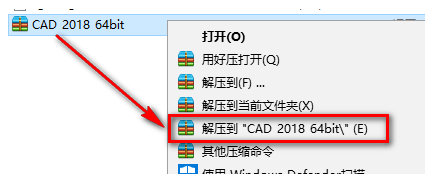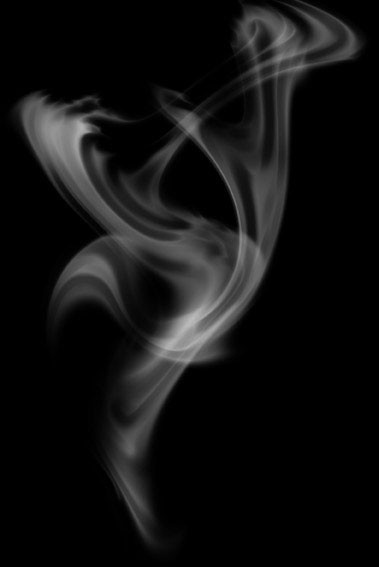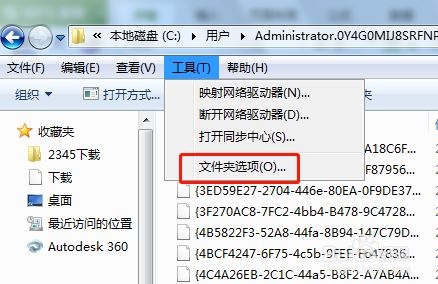ps怎么强化边缘轮廓线(ps做轮廓线)优质
很多自学ps软件的小伙伴们还不知道ps怎么强化边缘轮廓线。本文云渲染农场为您带来ps强化边缘轮廓线的方法。有需要的小伙伴们快和小编一起来看看ps如何强化边缘轮廓线吧。云渲染农场为您带来ps强化边缘轮廓线的方法 步骤一。ps怎么强化边缘轮廓线?在开始页中点击文件下拉菜单。选择打开命令。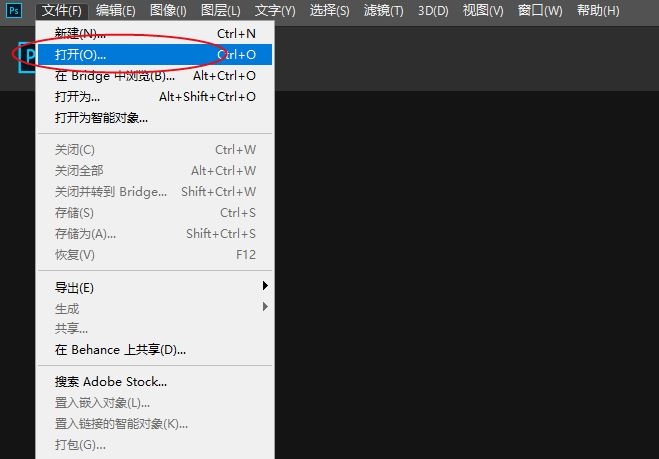 步骤二。找到喜欢的照片。然后单击打开按钮。下面为大家示范ps强化边缘轮廓线的方法。
步骤二。找到喜欢的照片。然后单击打开按钮。下面为大家示范ps强化边缘轮廓线的方法。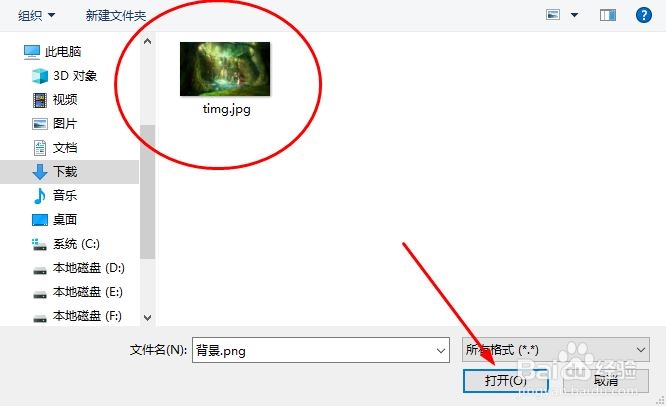 步骤三。在ps软件中单击菜单栏滤镜---滤镜库打开需要强化边缘轮廓线的图片。
步骤三。在ps软件中单击菜单栏滤镜---滤镜库打开需要强化边缘轮廓线的图片。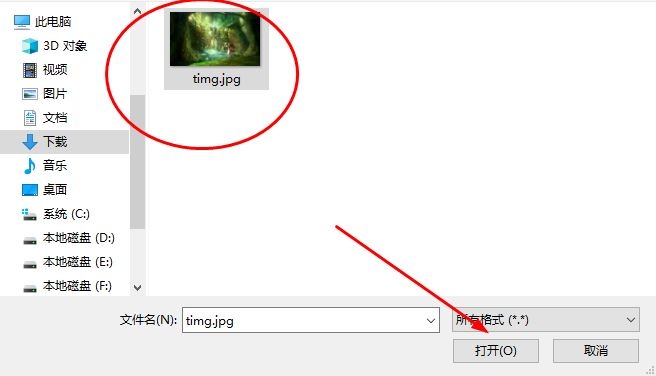 步骤四。在弹出的对话框中点击画笔描边---强化边缘。然后点击确认。ps强化边缘轮廓线完成。效果如下图所示。
步骤四。在弹出的对话框中点击画笔描边---强化边缘。然后点击确认。ps强化边缘轮廓线完成。效果如下图所示。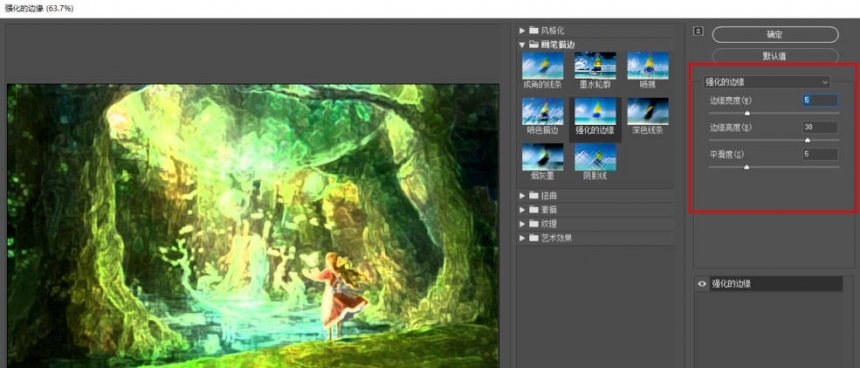 以上就是云渲染农场为您带来ps强化边缘轮廓线的方法。相信通过本文的学习大家都掌握了ps怎么强化边缘轮廓线。上节小编和大家分享了ps怎么模糊图片边缘线的方法。有需要的小伙伴们可以点击查看一下哦。
以上就是云渲染农场为您带来ps强化边缘轮廓线的方法。相信通过本文的学习大家都掌握了ps怎么强化边缘轮廓线。上节小编和大家分享了ps怎么模糊图片边缘线的方法。有需要的小伙伴们可以点击查看一下哦。
更多精选教程文章推荐
以上是由资深渲染大师 小渲 整理编辑的,如果觉得对你有帮助,可以收藏或分享给身边的人
本文标题:ps怎么强化边缘轮廓线(ps做轮廓线)
本文地址:http://www.hszkedu.com/14438.html ,转载请注明来源:云渲染教程网
友情提示:本站内容均为网友发布,并不代表本站立场,如果本站的信息无意侵犯了您的版权,请联系我们及时处理,分享目的仅供大家学习与参考,不代表云渲染农场的立场!
本文地址:http://www.hszkedu.com/14438.html ,转载请注明来源:云渲染教程网
友情提示:本站内容均为网友发布,并不代表本站立场,如果本站的信息无意侵犯了您的版权,请联系我们及时处理,分享目的仅供大家学习与参考,不代表云渲染农场的立场!